Arbeitszeit
Hier erfolgt die Erfassung der An- und Abwesenheiten:
- Sie können mehrere tägliche Arbeitszeit-Einträge erfassen (Beginn/Ende). Die Eingabe einer Pausen-Dauer (Beginn bis Ende mit Pause) ist optional und wird von der erfassten Arbeitszeit-Dauer abgezogen.
- Mit der Option „Vom/Bis“ kann eine gleich bleibende An-/Abwesenheitsart, wie z.B. Ferien oder Krankheit, über eine mehrtägige Dauer auf einfache Art und Weise erfasst werden.
- Je nach Arbeitsweise des Anwenders kann die Zeit in timesaver automatisch oder manuell eingetragen werden:
Manuell
1. Dauer (pro Tag): nur die Länge der Arbeitszeit wird erfasst;
2. Beginn bis Ende: die genaue Lage und Länge der Arbeitszeiten und Pausen werden erfasst;
3. Beginn bis Ende mit Pause: die genaue Lage und Länge der Arbeitszeiten wird erfasst.
Automatisch
4. Kommen/Gehen: die genaue Lage und Länge der Arbeitszeiten werden erfasst.
Diese Einstellungen gelten individuell pro Mitarbeiter und werden in den Mandanten-Einstellungen > «Benutzer» > «Erfassungsart Arbeitszeit» vorgenommen. Entsprechend entscheiden auch nur Vorgesetzte und Mandant-Verantwortliche, wie Mitarbeiter ihre Arbeitszeiten erfassen.
timesaver bietet die nötige Flexibilität bezüglich der Arbeitszeiterfassung, insbesondere in Bezug auf die Erfassung der Pausen (Ruhezeiten). Denn nicht für alle Arbeitenden gilt Art. 73 Absatz 1 der Verordnung 1 zum Arbeitsgesetz: die Lage und Dauer der Pausen von einer halben Stunde und mehr müssen dokumentiert sein. Viele Ausnahmen sind möglich.
Die Erfassungsmaske
Die Erfassungsmaske sieht wie folgt aus: 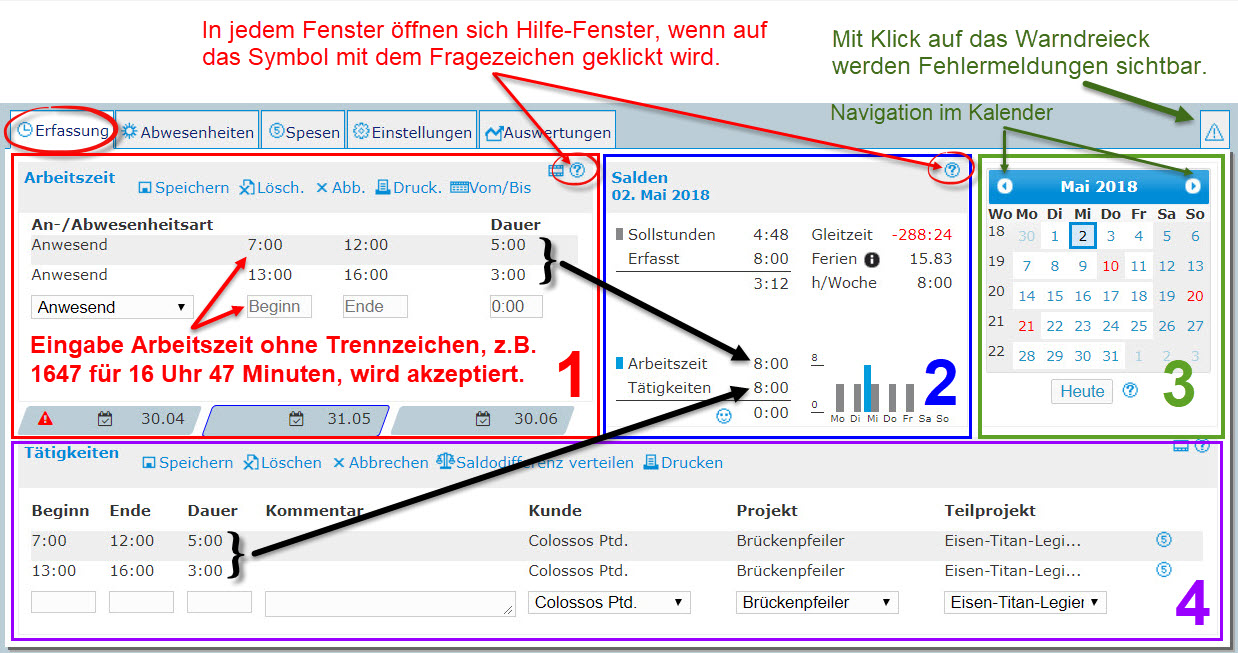
Abbildung 1
Legende:
(1) Arbeitszeit (rot markiert)
(2) Salden (blau markiert)
(3) Kalender (grün markiert)
(4) Tätigkeiten (violett markiert)
Das Eingabefenster «Arbeitszeit» befindet sich links oben, über der Tätigkeitserfassung. Rechts befinden sich die «Salden»-Anzeige und der Kalender.
Das Eingabefenster für die Arbeitszeit lässt sich nicht deaktivieren. Die Tätigkeitserfassung kann hingegen vom Mandant Verantwortlichen deaktiviert werden.
Die Zeit wird in Stunden und Minuten angegeben.
Die Arbeitszeit kann mit oder ohne Trennzeichen geschrieben werden. Zulässige Trennzeichen für Stunden und Minuten sind Punkt, Doppelpunkt und Komma.
Schneller ist allerdings die Eingabe ohne Trennzeichen. Als Eingabeformate ohne Trennzeichen sind möglich:
- hhmm Bsp. 1053 für 10:53
- hmm Bsp. 700 für 07:00
- hh Bsp. 18 für 18:00
Egal welches Eingabeformat Sie benutzen: timesaver konvertiert es in eine Schreibung mit Doppelpunkt als Trennzeichen zwischen Stunden und Minuten.
Mit der Tabulator-Taste können Sie zum nächsten Feld / in die nächste Zeile wechseln. Beim Übergang in eine neue Zeile wird auch gleich gespeichert.
Eingabeoptionen für Arbeitszeit und Pausen (manuell)
Das Gesetz erlaubt, abhängig von den Bestimmungen in Artikel 73, Verordnung 1 Arbeitsgesetz, verschiedene Arten der Arbeitszeiterfassung.
timesaver nimmt darauf Rücksicht und gibt drei Arten der Arbeitszeiterfassung zur Auswahl: «Dauer», «Beginn bis Ende» und «Beginn bis Ende mit Pause».
Der Mandant Verantwortliche kann jedem Mitarbeiter aber nur genau eine dieser Erfassungsarten zuweisen. Je nachdem sehen die Eingabefenster dann wie folgt aus: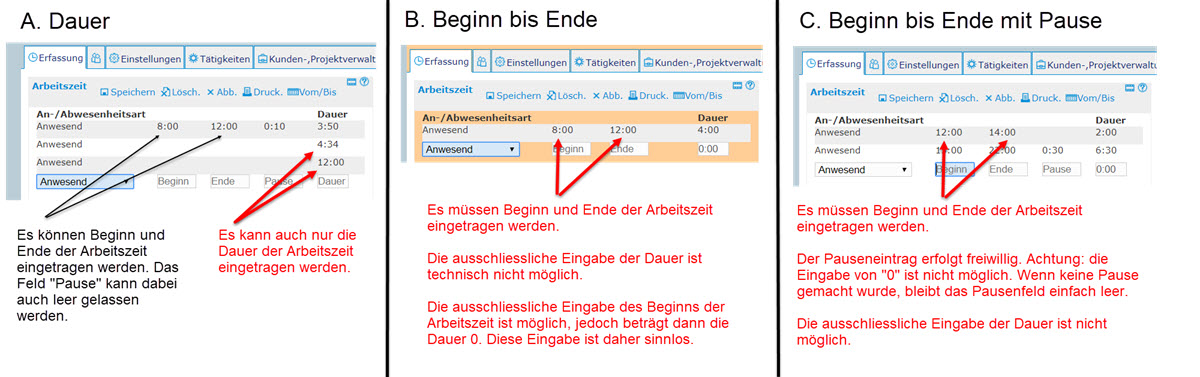
Abbildung 2
A. Dauer
Erkennbar an: 4 Spalten für Zeitangaben. In der Spalte Dauer steht auch «Dauer» in den Eingabefeldern.
Regeln:
Es ist erlaubt, nur die Dauer der Arbeitszeit einzugeben. In diesem Fall bleiben die Felder für Beginn und Ende leer und eine Eingabe der Pause ist nicht möglich.
Es ist auch erlaubt, nur Beginn und Ende der Arbeitszeit - mit oder ohne Pause - einzugeben. Die Dauer wird automatisch berechnet.
Eine Eingabe der Pausen ist möglich, aber nicht notwendig.
B. Beginn bis Ende
Erkennbar an: 3 Spalten für Zeitangaben.
Regeln:
Es muss Beginn und Ende der Arbeitszeit angegeben werden.
Eine Eingabe der Arbeitszeit als Dauer ist nicht möglich. Die Dauer wird automatisch berechnet.
Ein Eingabefeld für «Pause» ist nicht vorhanden. Die Eingabe von Pausen ist daher nicht möglich.
timesaver versteht die Zeiträume zwischen Arbeitsblöcken automatisch als Pausen und kann sie ins Verhältnis zur gesamten Tagesarbeitszeit setzen. Dies ist allerdings nur dann wirklich relevant, wenn der Mandant Verantwortliche die Prüfung der gesetzlichen Pausenregeln nach Arbeitsgesetz Art. 15 aktiviert hat.
C. Beginn bis Ende mit Pause
Erkennbar an: vier Spalten für Zeiteingaben. In der Spalte «Dauer» steht ein nummerischer Wert in den Eingabefeldern.
Regeln:
Es muss Beginn und Ende der Arbeitszeit – mit oder ohne Pause - angegeben werden.
Eine Eingabe der Arbeitszeit als Dauer ist nicht möglich. Die Dauer wird automatisch berechnet.
Eine Eingabe der Pausen ist möglich, aber nicht notwendig.
Eingabeoption für Arbeitszeit (automatisch)
- Mit dem Start-/Stop Knopf erfolgt die Erfassung auf der Erfassungsseite automatisch.
- Mandant Verantwortliche können nicht erfasste Arbeitszeiten von MA nachträglich erfassen.
- Diese Funktion steht dem Mandant Verantwortlichen nicht zur Verfügung (für sich selbst).
- Die Arbeitszeit muss mind. 5 Minuten betragen damit sie erfasst wird.
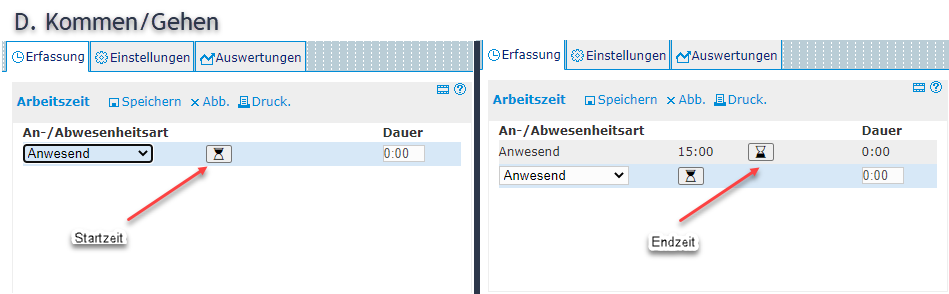
Abbildung 3
D. Kommen/Gehen
Durch das Betätigen der Sanduhr wird jeweils die Startzeit oder Endzeit erfasst.
Salden
Die Arbeitszeit wird im Salden-Fenster zur aktuellen Berechnung der Zeitsalden herangezogen:
• Im oberen Teil bei aktivierten Sollstunden der Saldo aus erfasster Tagesarbeitszeit minus Sollstunden. Unter Umständen auch die Wochenarbeitszeit, das Feriensaldo und das Gleitzeitsaldo.
• Im unteren Teil die Summen der Zeiteinträge. Dies sind natürlich keine Salden, weil die Zeiten aller Arbeitszeiteinträge bzw. Tätigkeitseinträge einfach addiert werden.
Abbildung 4: Saldenanzeigen. Links ohne, rechts mit Tätigkeitserfassung.
Kalender
Ganz rechts befindet sich der Kalender (siehe Abbildung 1 oben). Benutzen Sie die Navigationshilfen (Pfeile) des Kalenders, um zu bestimmten Daten bzw. Tagen zu navigieren.
Das ausgewählte Datum wird im Salden-Fenster angezeigt.
Wenn Sie wissen wollen, was die Farben und Symbole des Kalenders bedeuten, klicken Sie einfach kurz auf das untenstehende Fragezeichen.
Über dem Kalender befindet sich das Warndreieck. Ein Klick auf das Warndreieck zeigt Fehlermeldungen an (falls vorhanden).
Zur Arbeitszeiterfassung gehört auch die korrekte Erfassung der Abwesenheiten. Mehr Informationen zu diesem Themenbereich finden Sie hier:
Abwesenheitsarten: Standard und Erweitert
Erweitertes Abwesenheitsmodul
Genehmigungs-Workflows für An- und Abwesenheitsarten
Für die Arbeitszeiterfassung gibt es ausserdem Workflows, mit welchen sich die Einhaltung der gesetzlichen und/oder unternehmenseigenen Vorgaben betreffend Pausen und Arbeitszeiten kontrollieren lassen. Zu diesen gehören auch die Zeitregeln, mit welchen die Einhaltung von Arbeitszeiten gemäss Gesetz oder Arbeitszeit-Reglement nötigenfalls mit Hilfe von Sanktionen durchgesetzt werden kann.
Mehr Informationen zu diesem Thema finden Sie hier:
Workflow und Erfassungskontrolle
Zeitregeln


